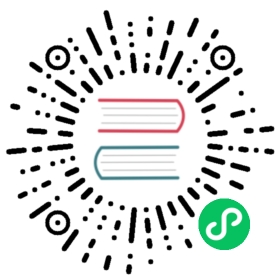离线运行
Rancher Desktop 可以在离线模式下运行。本文介绍了离线运行的要求以及可能出现的问题。
Windows 用户须知
本文档的环境变量使用 Powershell 语法。如果你使用的是 Command shell,看到 $env:FOO 环境变量的引用时,请将其替换为 %FOO%。
网络敏感区域
Rancher Desktop 假设有两个的区域的网络可用,并会在离线的情况下进行恢复:
将 Kubernetes
k3s镜像拉入k3s缓存目录使用
kuberlr作为对kubectl的版本感知包装器,因此客户端与 Kubernetes Server 的差异不会超过一个次要版本。
现有 Deployment
如果 Rancher Desktop 安装在最初就具有网络访问权限的主机上,在关闭网络连接后,Rancher Desktop 仍能在该主机上运行。但是,下拉菜单中可用的 Kubernetes 版本会限制为已下载并存储在缓存中的版本。
由于 kuberlr 包装器(Windows 用户需要为每个可执行实用程序文件添加 .exe 后缀),因此使用 kubectl 客户端会存在一个问题。
在这种情况下,虽然我们的系统在初始化时已经连接到互联网,但是后续使用时会让主机脱机使用。
假设 rancher-desktop 缓存中有三个版本的 k3s:
1.24.3
1.21.14
1.19.16
假设在这个系统上我们只有在使用 1.24.3 和 1.21.14 时运行了 kubectl。换言之,~/.kuberlr/PLATFORM-ARCH/ 目录(Windows 上为$env:HOMEDRIVE%\$env:HOMEPATH/.kuberlr/windows-amd64)只包含两个文件:
kubectl1.24.3
kubectl1.21.14
如果我们将系统脱机,并通过 UI 切换到 Kubernetes 1.19.16,则系统会在运行 kubectl 的时候失败。 问题在于 kubectl 是 kuberlr 的别名,它会尝试下载 kubectl 1.19.16 并将它安装到 .kuberlr 目录中,但却无法进行访问。
因此在这种情况下,最好的方法是选择缓存中每个可用的 Kubernetes 版本,并运行 kubectl --context rancher-desktop cluster-info 来确保安装了适当版本的 kubectl 客户端,以便在断开连接时能连接系统。
你_可以_手动安装版本化的 kubectl,具体内容会在下一节中介绍。
准备离线系统
此处假设你有某种移动媒体,你可以将其填充到联网系统上,然后移至离线系统中。
要让 Rancher Desktop 离线运行,你需要填充两个目录:
Cache 目录
要填充源磁盘(我们在此将其称为 %SOURCEDISK%,实际上它也可能是某种可移动设备,例如 USB 驱动器),你需要以下文件:
k3s-versions.json:该文件由 Rancher Desktop 创建。它从https://update.k3s.io/v1-release/channels读取原始 JSON 文件并将其转换为不同类型的 JSON 文件。目前没有实用程序来进行这种转换。获取此文件的最简单方法是在连接的系统上运行 Rancher Desktop 并保存CACHE/k3s-versions.json文件(请参阅下方不同系统的CACHE位置)。- Kubernetes K3s 镜像的 Tar 包。它们列在 https://github.com/k3s-io/k3s/releases。如果你使用的是
k3sv1.26.1 及更高版本,你需要为 AMD/Intel 主机下载k3s-airgap-images-amd64.tar,为 M1 主机下载k3s-airgap-images-arm64.tar,或下载相应的*.tar.zst压缩包。最后,你需要下载所选版本的k3s可执行文件。例如,以下命令将让你离线的情况下使用 K3s v1.24.3 build 1:
cd .../CACHEmkdir v1.24.3+k3s1cd v1.24.3+k3s1wget https://github.com/k3s-io/k3s/releases/download/v1.24.3%2Bk3s1/k3s-airgap-images-amd64.tarwget https://github.com/k3s-io/k3s/releases/download/v1.24.3%2Bk3s1/sha256sum-amd64.txtwget https://github.com/k3s-io/k3s/releases/download/v1.24.3%2Bk3s1/k3s
- Windows
- macOS
- Linux
在 Windows 上,缓存目录是 $env:HOMEDRIVE%\$env:HOMEPATH\AppData\Local\rancher-desktop\cache\k3s,你可以运行以下命令创建该目录:
mkdir -Force $env:HOMEDRIVE%\$env:HOMEPATH\AppData\Local\rancher-desktop\cache\k3s
假设你已有某些源媒体,你还需要运行以下命令来预填充缓存:
copy-item -Force $env:SOURCEDISK\k3s-versions.json $env:HOMEDRIVE%\$env:HOMEPATH\AppData\Local\rancher-desktop\cache\copy-item -Recurse -Force $env:SOURCEDISK\v<MAJOR>.<MINOR>.<PATCH>+k3s<BUILD> $env:HOMEDRIVE%\$env:HOMEPATH\AppData\Local\rancher-desktop\cache\k3s\
在 macOS 上,缓存目录是 $HOME/Library/Caches/rancher-desktop,你可以运行以下命令进行填充:
CACHEDIR=$HOME/Library/Caches/rancher-desktopmkdir -p $CACHEDIR/k3scp $SOURCEDISK/k3s-versions.json $CACHEDIR/cp -r $SOURCEDISK/v<MAJOR>.<MINOR>.<PATCH>+k3s<BUILD> $CACHEDIR/k3s/
在 Linux 上,缓存目录是 $HOME/.cache/rancher-desktop,你可以运行以下命令进行填充:
CACHEDIR=$HOME/.cache/rancher-desktopmkdir -p $CACHEDIR/k3scp $SOURCEDISK/k3s-versions.json $CACHEDIR/cp -r $SOURCEDISK/v<MAJOR>.<MINOR>.<PATCH>+k3s<BUILD> $CACHEDIR/k3s/
kuberlr 目录
这个目录的位置更直接,在所有平台上,该目录都位于 HOME/.kuberlr/PLATFORM-ARCH,其中:
HOME是主目录。通常情况下,在 Windows 上为$env:HOMEDRIVE%\$env:HOMEPATH,在 macOS 和 Linux 上为~或$HOME。PLATFORM是windows、linux或darwin。ARCH在 M1 主机上是aarch64,在其它主机上是amd64。
要进行填充,请确定你要使用的 Kubernetes 版本,并联网下载适当的可执行文件。它们将位于:
- Windows
- macOS
- Linux
https://dl.k8s.io/VERSION/bin/PLATFORM/CPU/kubectl.exe
https://dl.k8s.io/VERSION/bin/PLATFORM/CPU/kubectl
https://dl.k8s.io/VERSION/bin/PLATFORM/CPU/kubectl
其中:
VERSION的格式是vMAJOR.MINOR.PATCH(如v1.22.1)PLATFORM是darwin、linux或windowsCPU在 M1 主机上是arm64,在其他主机上是amd64
例如,要获取使用 Kubernetes v1.22 且用于 Windows 的 kubectl,此 Windows 命令 shell(不是 PowerShell)命令会将其放在 SOURCEDISK 上:
wget -O %SOURCEDISK/kubectl1.22.1.exe https://dl.k8s.io/v1.22.1/bin/windows/amd64/kubectl.exe
版本说明
Kubectl 客户端保证使用主要版本相同的 Server,且它们最多只相差一个次要版本。例如,如果你的组织使用的 Kubernetes 版本是 v1.21.x、v1.22.x 和 v1.23.x,对于任何 x 补丁版本,你只需在 .kuberlr 目录中安装 kubectl1.22.x 即可。但是,如果你复制一个 Kubernetes v1.24.x 到 CACHE 目录,你需要确保 .kuberlr 目录中也有一个兼容的 kubectl(v1.23.x、v1.24.x 或 v1.25.x 中的其中一个即可)。